fzf是Linux终端下的一款模糊搜索神器,速度极快,还可以配合vim以及其他软件使用,可以说是终端党的必备神器。虽然它安装起来比较简单,但是想要使用得比较好,还是需要一番配置的,但是我看网上配置的文章都写得比较简单,所以写这篇文章记录一下。
安装
fzf可以单独安装,不过我推荐在vim中和fzf.vim一起安装,比较方便而且简单,我使用的vim plug管理插件,所以在vim配置文件里添加以下两行就可以了。
Plug 'junegunn/fzf', { 'dir': '~/.fzf', 'do': './install --all' }Plug 'junegunn/fzf.vim'
然后在vim下执行:PlugInstall,它就开始安装了,安装过程中会问你几个问题,都按y就好了。
安装完成后就可以开始使用了,但是现在使用起来并不是很爽,因为没有预览,不能搜索隐藏文件,而且只能搜索当前目录,还不能排除一些乱七八糟的文件夹,经过配置之后这些都可以解决。
配置
在使用之前首先要安装两个软件,fdfind(也有可能叫fd)和rg(ripgrep)还有 bat(一个文本预览工具,类似于cat,但是比它更强大)。然后在.zshrc文件下添加以下设置。
######FZF###[ -f ~/.fzf.zsh ] && source ~/.fzf.zshexport FZF_DEFAULT_COMMAND='fdfind --hidden --follow -E ".git" -E "node_modules" . /etc /home'export FZF_DEFAULT_OPTS='--height 90% --layout=reverse --bind=alt-j:down,alt-k:up,alt-i:toggle+down --border --preview "echo {} | ~/linux-config-file/fzf/fzf_preview.py" --preview-window=down'# use fzf in bash and zsh# Use ~~ as the trigger sequence instead of the default **#export FZF_COMPLETION_TRIGGER='~~'# Options to fzf command#export FZF_COMPLETION_OPTS=''# Use fd (https://github.com/sharkdp/fd) instead of the default find# command for listing path candidates.# - The first argument to the function ($1) is the base path to start traversal# - See the source code (completion.{bash,zsh}) for the details._fzf_compgen_path() {fdfind --hidden --follow -E ".git" -E "node_modules" . /etc /home}# Use fd to generate the list for directory completion_fzf_compgen_dir() {fdfind --type d --hidden --follow -E ".git" -E "node_modules" . /etc /home}
- 前面有#号的是注释
- FZF_DEFAULT_COMMAND是用来列出文件以供fzf搜索的命令
- —hidden:允许搜索隐藏文件
- -E:后面跟的目录不会被搜索,用来排除一些没什么用的目录
- 最后的/etc和/home就是会在这两个目录里进行搜索,你也可以添加其它目录
- FZF_COMPLETION_OPTS是fzf搜索时的默认参数
- —height:搜索窗口占屏幕的比例
- —layout=reverse:默认搜索栏在底部,设置后搜索栏在上面
- —bind:用来更改默认快捷键的,格式就是 快捷键:动作 设置之间用逗号分隔
- —preview:预览命令,后面的python文件是我自己写的Python脚本路径,可以实现一些文件的预览
- —preview-window:预览窗口的位置,默认在右边,我设置到下边
- FZF_COMPLETION_TRIGGER:在终端触发fzf的快捷键,默认是**
- 最下面两个命令就是终端使用的时候的列出文件的命令,其实和上面的是一样的,只是下面的那个是只列出文件夹,所以多了一个—type参数
下面是我自己写的预览脚本的内容,你得把它复制到文件里,授予执行权限,放到合适的路径,然后用你的路径替换上面我的路径,大佬请忽略我乱七八糟的语法和谜一般的命名。
#! /usr/bin/python3import osimport sysdef fzf_preview(rg_name):rg_list = rg_name.split(':')if len(rg_list) == 1:bat_range = 0else:bat_range = rg_list[1].replace('\n', '')file_path_list = rg_list[0].replace('\n', '').split('/')for i,filep in zip(range(len(file_path_list)), file_path_list):path_space = filep.find(' ')if not path_space == -1:file_path_list[i] = "'{}'".format(filep)file_path = '/'.join(file_path_list)preview_nameandline = [file_path, bat_range]return preview_nameandlineif __name__ == "__main__":rg_name = sys.stdin.readlines()[0]preview_nameandline = fzf_preview(rg_name)if os.path.isdir(preview_nameandline[0]):os.system('ls -la {}'.format(preview_nameandline[0]))elif preview_nameandline[0].replace("'", '').endswith(('.zip', '.ZIP')):os.system('unzip -l {}'.format(preview_nameandline[0]))elif preview_nameandline[0].replace("'", '').endswith(('.rar', '.RAR')):os.system('unrar l {}'.format(preview_nameandline[0]))elif preview_nameandline[0].replace("'", '').endswith('.torrent'):os.system('transmission-show {}'.format(preview_nameandline[0]))elif preview_nameandline[0].replace("'", '').endswith(('.html', '.htm', '.xhtml')):os.system('w3m -dump {}'.format(preview_nameandline[0]))else:os.system('bat --style=numbers --color=always -r {}: {}'.format(preview_nameandline[1], preview_nameandline[0]))
使用
终端中使用
- 在终端直接执行
fzf,搜索到文件后会返回文件的绝对路径
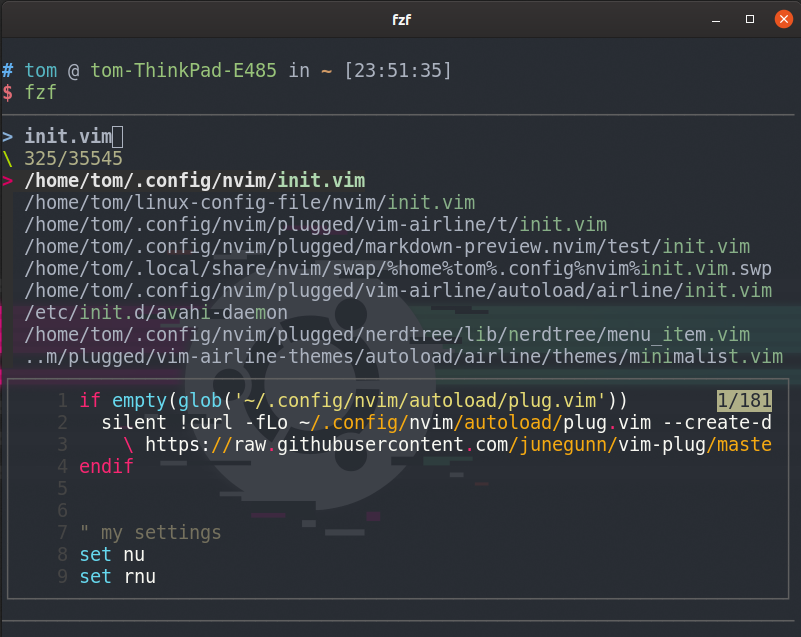
- 在终端使用快捷键触发,在任何需要使用路径的地方都可以用
nvim **<tab>
- kill命令进程搜索,这个是真的好用
kill -9 <tab>
在vim中使用
- 使用
:Files命令开始搜索文件,找到后回车打开

- 使用
:Rg对文本内容进行模糊搜索,厉害了

然后你可以将这两个命令绑定到快捷键上,这样你就可以享受fzf所带来的便利了。
和ranger配合使用
ranger是一个终端下的文件浏览器,和它配合使用可以实现文件的寻找并快速跳转。
ranger默认安装完成后没有配置文件,需要执行ranger --copy-config=all来生成默认配置文件。文件路径在~/.config/ranger。现在可以开始添加配置到commands.py,官方的配置你可以在 这里 找到,但是官方的命令并不好用,所以我进行了一些修改,如下:
# use fzf in ranger
class fzf_select(Command):
"""
:fzf_select
Find a file using fzf.
With a prefix argument select only directories.
See: https://github.com/junegunn/fzf
"""
def execute(self):
import subprocess
import os.path
if self.quantifier:
# match only directories
command='fdfind --type d --hidden --follow -E ".git" -E "node_modules" . /etc /home/tom | fzf +m'
else:
# match files and directories
command='fdfind --hidden --follow -E ".git" -E "node_modules" . /etc /home/tom | fzf +m'
fzf = self.fm.execute_command(command, universal_newlines=True, stdout=subprocess.PIPE)
stdout, stderr = fzf.communicate()
if fzf.returncode == 0:
fzf_file = os.path.abspath(stdout.rstrip('\n'))
if os.path.isdir(fzf_file):
self.fm.cd(fzf_file)
else:
self.fm.select_file(fzf_file)
添加完成之后你就可以通过:fzf_select命令来在ranger中启动fzf查找,并自动跳转了。当然你可以把这个命令绑定到一个快捷键上,通过在rc.conf中添加以下配置。
# 将fzf查找绑定到ctrl+f键,最好添加到注释Searching后面,我之前添加到前面没有生效,不知道为什么
map <C-f> fzf_select
目前尚未解决的问题,在nvim中使用Rg进行文本内容搜索时依然只能搜索当前文件夹,并且无法搜索隐藏文件
问题解决
2020/9/14, 搜索隐藏文件的问题已解决, 在init.vim中加上以下内容
command! -bang -nargs=* Rg
\ call fzf#vim#grep(
\ "rg --column --line-number --no-heading --color=always --smart-case --hidden -g '!**/.git/**' -- ".shellescape(<q-args>), 1, <bang>0)
# --hidden: 显示隐藏文件
# -g '!**/.git/**': 排除所有.git文件夹

